사람들이 더 이상 보지 않기를 원하는 내용을 LinkedIn 프로필에 게시했다면 약간 당황할 수 있습니다. 다행히 원치 않는 게시물을 삭제하는 과정은 빠르고 쉽습니다.

LinkedIn 게시물을 삭제하는 방법을 알아보려면 계속 읽어보세요.
LinkedIn 게시물을 삭제하는 방법
몇 번의 클릭이나 탭만으로 더 이상 프로필과 관련이 없는 콘텐츠를 삭제할 수 있습니다.
- LinkedIn 프로필에서 제거하려는 게시물을 찾으세요.

- 게시물 오른쪽 상단에 있는 점 3개로 된 '더보기' 아이콘을 클릭하세요.

- 열리는 드롭다운 메뉴에서 '게시물 삭제' 휴지통을 탭하거나 클릭합니다.

- 게시물을 영구적으로 삭제할 것인지 확인하려면 팝업 창에서 “삭제”를 선택하세요.
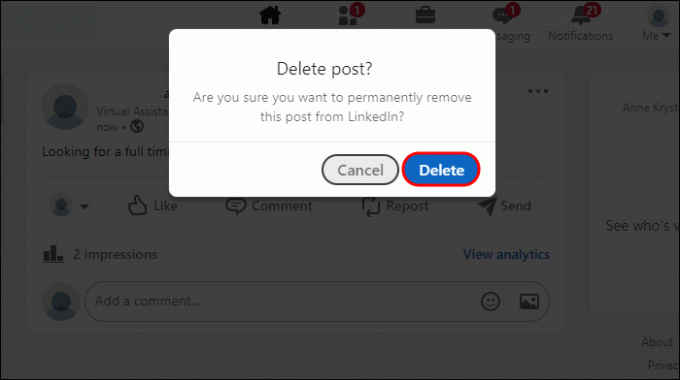
삭제된 LinkedIn 게시물을 복구할 수 있나요?
현재로서는 실수로 삭제한 게시물을 복구할 수 있는 방법이 없습니다. 따라서 먼저 노트 앱이나 워드 프로세서 프로그램에서 게시물을 작성하는 것을 고려해 보세요. 맞춤법을 검사하고 프로필에 복사할 수 있습니다. 그러면 실수로 삭제하더라도 다른 곳에 저장되어 영원히 사라지지 않습니다.
LinkedIn 게시물을 편집하는 방법
전체 게시물을 삭제할 필요는 없고 원하는 대로 편집만 하면 되는 과정도 쉽습니다.
- 편집하려는 게시물로 스크롤합니다.

- 해당 게시물에 점 3개처럼 보이는 '더보기' 아이콘을 클릭하세요.

- 연필 아이콘을 클릭하면 '게시물 수정'이 가능합니다.

- 게시물의 텍스트를 원하는 대로 편집하세요.
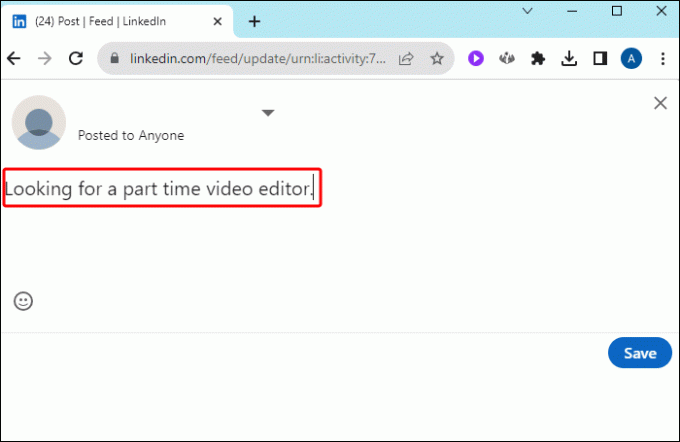
- “저장”을 클릭하세요.

게시물을 완전히 삭제하지 않고도 게시물을 수정하기만 하면 되는 경우가 많습니다. 게시된 게시물에서는 텍스트만 편집할 수 있습니다. 게시물의 미디어를 업데이트하려면 게시물을 삭제하고 새 게시물을 게시해야 합니다.
프로필 활동을 삭제하는 방법
활동을 삭제하려면 지난 2년 동안의 모든 프로필 활동을 삭제하면 됩니다.
- 홈페이지 상단에 있는 “나” 아이콘을 탭하거나 클릭하세요.

- “프로필 보기”를 선택하세요.
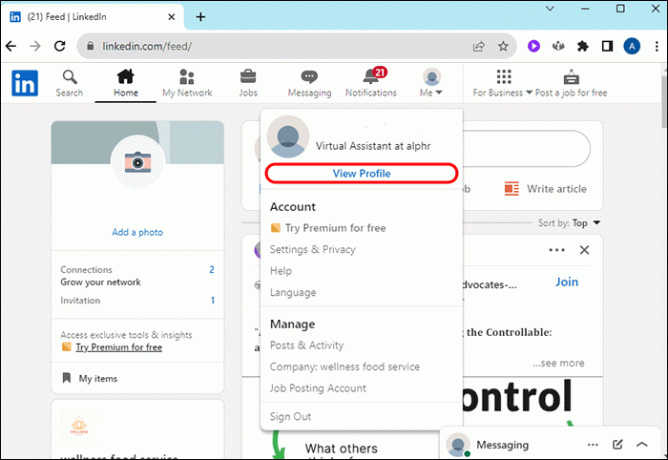
- '활동' 섹션으로 스크롤합니다.

- “모든 활동 표시”를 클릭하세요.
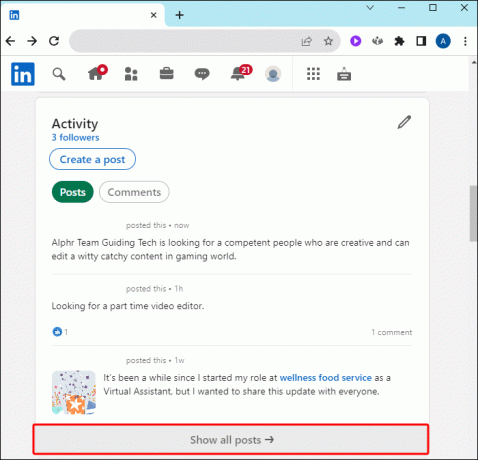
- 게시물, 동영상, 댓글 등 모든 종류의 활동을 보도록 선택할 수 있습니다.

- 삭제하려는 항목 옆에 있는 점 3개 아이콘을 선택합니다.

- "삭제"를 선택하고 필요한지 확인하십시오.
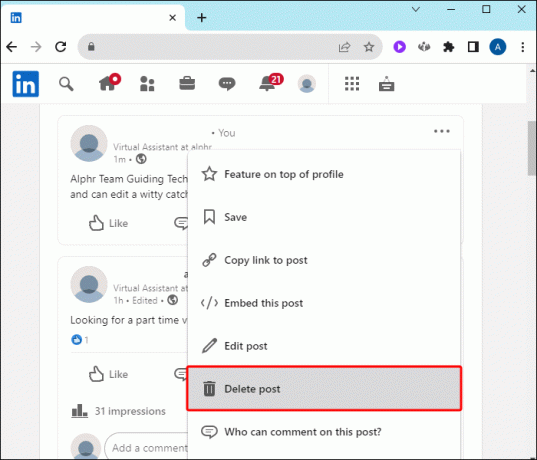
1년 이상 LinkedIn과 교류하지 않은 경우 “활동” 섹션이 표시되지 않습니다.
댓글을 삭제하는 방법
동일한 일련의 단계를 사용하여 기사에서 기여나 댓글을 삭제할 수도 있습니다.
- 기사 아래나 활동 페이지의 '댓글' 섹션에서 삭제하려는 댓글을 찾으세요.

- 삭제하려는 콘텐츠를 클릭하세요.
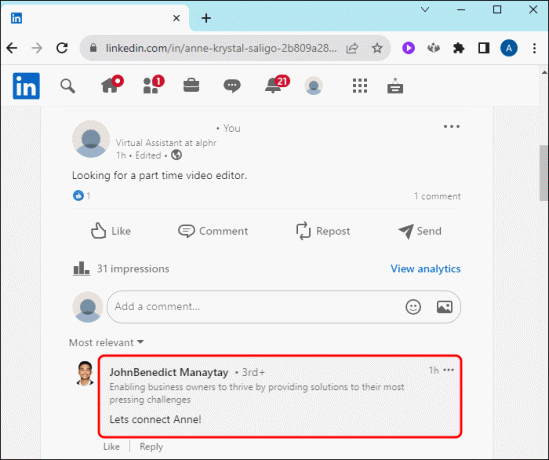
- "더보기" 점 3개 아이콘을 선택하세요.

- 드롭다운 메뉴에서 '삭제' 휴지통 아이콘을 선택하세요.

- 기여 제거를 확인하려면 "삭제"를 다시 클릭하세요.

게시물 반응을 삭제하는 방법
우리 모두는 의도하지 않았는데 실수로 게시물에 “좋아요”를 클릭한 적이 있습니다. 사고로 인해 반응을 변경하고 싶거나 반응을 제거하고 싶은 경우 과정은 간단합니다.
- 프로필에서 '리소스 상자'를 찾아 하단에 있는 '모든 리소스 표시' 링크를 클릭하세요.

- “활동”을 클릭하세요.
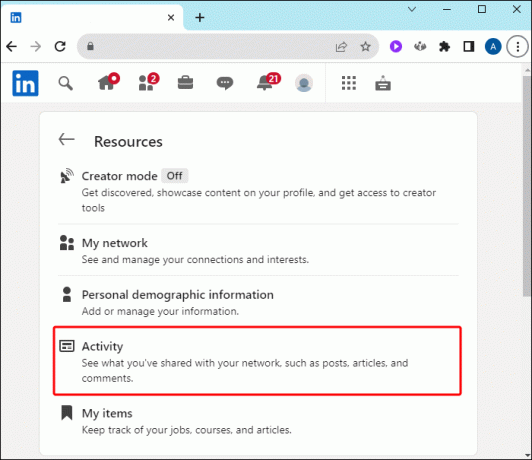
- 상단의 '반응' 탭을 선택하세요.

- 반응을 제거하려는 콘텐츠를 찾습니다.

- 이전에 '좋아요'를 클릭한 부분을 다시 클릭하면 '좋아요'가 취소됩니다.

이렇게 하면 이전의 "좋아요"가 제거되고 콘텐츠에 대한 반응 없이 중립 상태가 됩니다.
게시물을 찾아서 삭제하는 방법
경우에 따라서는 삭제하고 싶은 게시물을 찾지 못할 수도 있습니다. 그렇다면 다음 단계에 따라 흔히 간과되는 메뉴 항목을 사용하세요.
- "나" 아이콘을 클릭하세요.

- 드롭다운 메뉴에서 '게시물 및 활동' 옵션을 찾으세요.

- 게시물 기록을 스크롤하여 검색하려는 게시물을 찾으세요.

일부 게시물을 찾기 어려운 이유는 확실하지 않지만 이 메뉴를 사용하면 귀하가 작성한 모든 게시물을 볼 수 있습니다. (아직) 검색할 수는 없지만 스크롤할 수는 있습니다.
게시물을 삭제하는 이유는 무엇입니까?
LinkedIn은 비즈니스 네트워킹에 사용되기 때문에 사용자가 채용 중이거나 채용될 예정이라는 게시물을 올리는 것이 일반적입니다. 더 이상 문제가 발생하지 않으면 오래된 게시물을 삭제하여 프로필을 업데이트하는 것이 중요합니다.
가끔 게시물 내용이 회사 이미지와 일치하지 않는 경우가 있습니다. 이것이 게시물을 삭제하려는 또 다른 이유입니다.
마지막으로, 완전히 우연히 무언가를 게시할 수도 있습니다. 게시물이 준비되기 전에 마우스 실수나 실수로 게시된 것일 수 있습니다. 두 경우 모두 게시물 삭제가 필요할 수 있습니다.
LinkedIn 삭제 팁과 요령
LinkedIn 공유 및 삭제를 보다 원활하게 진행하는 데 도움이 되는 몇 가지 작업이 있습니다.
- 게시물을 삭제하기 전에 다른 사용자의 게시물과의 사회적 상호 작용도 모두 손실된다는 점을 기억하세요.
- 게시물을 삭제하면 LinkedIn은 더 이상 해당 콘텐츠를 적극적으로 배포하지 않습니다. 팔로어가 복사본을 캐시하거나 보관한 경우 해당 게시물은 계속 표시됩니다.
- 게시한 게시물을 찾는 데 문제가 있는 경우 "나" 메뉴에서 "게시물 및 활동" 옵션을 확인하세요. 이렇게 하면 귀하가 수행한 모든 게시를 찾을 수 있습니다.
- 게시물의 상호 작용을 유지하지만 더 이상 콘텐츠를 표시하지 않으려면 언제든지 텍스트를 편집하여 "콘텐츠 제거됨"이라고 표시하면 좋아요와 댓글은 그대로 유지됩니다.
자주하는 질문
게시물을 삭제한 후에도 다른 사람이 해당 게시물을 계속 볼 수 있는 방법이 있나요?
게시물을 삭제하면 해당 게시물은 시청자의 프로필에 더 이상 표시되지 않습니다. 그러나 삭제 이전에 전송된 요약 이메일에는 계속 표시될 수 있습니다.
내가 게시한 링크로 공유된 이미지를 업데이트할 수 없는 이유는 무엇입니까?
LinkedIn은 가장 최근 공유 링크의 내용을 3일 동안 기억합니다. 그 시간이 지날 때까지는 이미 공유한 동일한 URL을 사용하여 정보를 업데이트할 수 없습니다. 3일이 지나면 게시물의 제목과 이미지 정보를 변경할 수 있습니다. 그 전에 업데이트하려면 해당 게시물을 삭제하고 새 게시물을 작성해야 합니다.
LinkedIn 게시물 삭제
실수로 게시물을 게시하여 신속하게 게시물을 삭제해야 할 수도 있습니다. 아니면 구직 중이라고 게시했는데 해당 직위를 위해 채용되었기 때문에 더 이상 그렇지 않을 수도 있습니다. 어느 쪽이든 LinkedIn을 사용하면 더 이상 프로필에 표시하고 싶지 않은 콘텐츠를 쉽게 삭제할 수 있습니다.
LinkedIn 프로필에서 게시물을 삭제한 적이 있나요? 그렇다면 이 기사에 소개된 팁과 요령을 사용하셨나요? 아래 댓글 섹션에서 알려주십시오.




